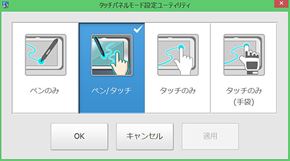「Let'snote MX3」――パナソニック流の“全部入り”新世代モバイルを徹底検証:最新PC速攻レビュー(3/5 ページ)
注目ポイント(1):2軸ヒンジでタブレットに変形、DVDドライブも一工夫
Let'snote MX3のヒンジは2軸構造になっており、液晶ディスプレイを360度回転できる。キーボードを上向きにしたまま画面を120〜130度程度開いた状態ではクラムシェルノートPCとして、液晶ディスプレイを360回転させ、画面を上向きにした状態で折りたためばタブレットとして活用できる。もちろん、240〜250度くらいの画面角度で、スタンド付きタブレットのように使うことも可能だ。

 液晶ディスプレイを360回転させ、画面を上向きにした状態で折りたためば、タブレットとして利用できる(写真=左)。360度まで回転させず、キーボードを下に向けた状態で液晶を立てれば、スタンド付きタブレットのように使える(写真=右)
液晶ディスプレイを360回転させ、画面を上向きにした状態で折りたためば、タブレットとして利用できる(写真=左)。360度まで回転させず、キーボードを下に向けた状態で液晶を立てれば、スタンド付きタブレットのように使える(写真=右)タブレットスタイルではキーボードやタッチパッドが底面に来るため、誤操作が心配になるかもしれない。しかし、タブレットスタイルに移行する際には自動でキーボードとタッチパッドの入力が無効とする「HOLDモード」に切り替わるため、心配は無用だ。なお、HOLDモードのオン/オフは、タッチパッド脇のHOLDボタンでも行なえるほか、「HOLDモード設定ユーティリティ」では自動検知をオフにすることもでき、柔軟な運用ができる。
なお、入力が無効になるとはいっても、物理的にキーボードに触れてしまうことが気になるという方のために、キーボードを覆う「キーボードカバー」も新たにオプションとして用意されている。このほかにも、タブレットスタイルで本体を安定して持てる「ハンドストラップ」や、のぞき見を防止する「プライバシーフィルター」などが新たなオプションとして加わっている。

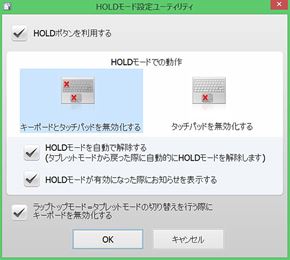 標準では、タブレットスタイルに移行する際、キーボードとタッチパッドの入力が無効になる「HOLDモード」に自動で切り替わる。タッチパッドの手前にあるHOLDボタンを押せば、HOLDモードのオン/オフを手動で設定可能だ(写真=左)。HOLDモードの切り替えは、「HOLDモード設定ユーティリティ」で設定を変更できる(写真=右)
標準では、タブレットスタイルに移行する際、キーボードとタッチパッドの入力が無効になる「HOLDモード」に自動で切り替わる。タッチパッドの手前にあるHOLDボタンを押せば、HOLDモードのオン/オフを手動で設定可能だ(写真=左)。HOLDモードの切り替えは、「HOLDモード設定ユーティリティ」で設定を変更できる(写真=右)

 左からタブレットスタイルで背面に位置するキーボードを隠して違和感を減らす「キーボードカバー」、本体を安定して持つことができ、不意の落下を防ぐ「ハンドストラップ」、ディスプレイののぞき見を防止する「プライバシーフィルター」
左からタブレットスタイルで背面に位置するキーボードを隠して違和感を減らす「キーボードカバー」、本体を安定して持つことができ、不意の落下を防ぐ「ハンドストラップ」、ディスプレイののぞき見を防止する「プライバシーフィルター」
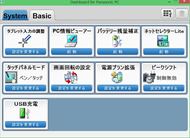
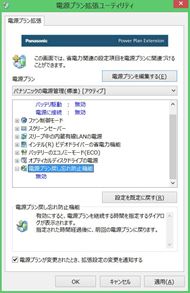 HOLDモード設定ユーティリティほか、さまざまなツールへの窓口は「Dashboard for Panasonic PC」にまとめられていて便利だ(画像=左/中央)。Dashboard for Panasonic PCからアクセスできる「電源プラン拡張ユーティリティ」(画像=右)。一時的に「高パフォーマンス」設定にした際にありがちな「戻し忘れ」に対応するなど、ユーザーの実運用レベルに踏み込んだ機能が用意されている点がありがたい
HOLDモード設定ユーティリティほか、さまざまなツールへの窓口は「Dashboard for Panasonic PC」にまとめられていて便利だ(画像=左/中央)。Dashboard for Panasonic PCからアクセスできる「電源プラン拡張ユーティリティ」(画像=右)。一時的に「高パフォーマンス」設定にした際にありがちな「戻し忘れ」に対応するなど、ユーザーの実運用レベルに踏み込んだ機能が用意されている点がありがたいこうしたスタイルチェンジのギミックは、Let'snote AX3と共通だ。しかし、Let'snote MX3はAX3と違い、DVDスーパーマルチドライブを内蔵している点に注目したい。
通常のクラムシェルノートPC(Let'snote SX3など)では加速度センサーで本体の向きを検知し、ボディが水平状態以外(15度以上傾いた場合)は光学ドライブの動作を停止するように設計されているというが、Let'snote MX3ではボディの角度を変えても動作するように作られている。
具体的には、DVDスーパーマルチドライブに姿勢制御を組み込んでおり、水平(0度)だけでなく、90度、180度、270度でも再生が行える。つまり、タブレットスタイルで設置面に寝かせた状態はもちろん、そこから手に持ったままDVD再生を行うといったシーンにも対応できるのだ。書き込みは0度のみの対応で、一定角度の傾きを検知すると、回転速度を抑制、記録動作を制止する。

 一見、普通のトレイ式DVDスーパーマルチドライブだが、軽量化や姿勢制御といった工夫が盛り込まれている(写真=左)。このように光学ドライブが逆さまになるスタイルでも、DVDを再生できるのは便利だ(写真=右)
一見、普通のトレイ式DVDスーパーマルチドライブだが、軽量化や姿勢制御といった工夫が盛り込まれている(写真=左)。このように光学ドライブが逆さまになるスタイルでも、DVDを再生できるのは便利だ(写真=右)注目ポイント(2):細いペン先の専用スタイラスを標準搭載
12.5型ワイド液晶ディスプレイは、広視野角のIPSパネルを採用し、フルHD(1920×1080ドット)表示に対応している。画素密度は178ppiだ。Retinaディスプレイ級の高画素密度ではないが、Windows搭載機として表示の精細さに不満はない。表面にはアンチグレア保護フィルムが貼られ、外光の映り込みが低減されている一方、色鮮やかさはグレアパネルに少々見劣りする印象だ。
液晶ディスプレイには、10点マルチタッチ対応のタッチパネルを搭載。画面に指で直接触れて操作できるほか、新たにスタイラスペンが標準で付属し、ペンによる操作にも対応している。筆圧検知には対応しない静電容量式のペン入力機能だが、市販の静電ペンより細い約2ミリのペン先を生かし、細かい描画が可能だ。
液晶のブランキングタイムに信号を読むことで液晶のノイズの影響を最小限に抑え、センサーサイズを4ミリに微細化するなどの工夫により、これを実現したという。ペン先はフェルト素材を採用し、画面のアンチグレア保護フィルムも相まって、適度な抵抗感のある滑らかな書き味を達成している。

 画面には10点マルチタッチ対応のタッチパネルを搭載しているほか、スタイラスペンも標準で付属し、指やペンで画面に直接触れての操作が可能だ。先が2ミリと細いスタイラスペンにより、細い線も書きやすい(写真=左)。本体の左側面に、ペンをきっちり収納できるスペースが用意されているのは便利だ(写真=右)
画面には10点マルチタッチ対応のタッチパネルを搭載しているほか、スタイラスペンも標準で付属し、指やペンで画面に直接触れての操作が可能だ。先が2ミリと細いスタイラスペンにより、細い線も書きやすい(写真=左)。本体の左側面に、ペンをきっちり収納できるスペースが用意されているのは便利だ(写真=右)標準ではペン操作とタッチ操作の両方が有効だが、ペンかタッチのどちらかだけを有効にすることもでき、画面に手を置いてじっくり描画するといったことも可能だ。手袋をした状態でタッチ操作ができるモードも用意されている。
ペンを活用するソフトウェアとしては、シンプルな手書きメモ用アプリ「手書きツール2」がプリインストールされている。書いた内容はクリップボードへのコピー、または画像ファイルとしての出力が可能だ。
実際に使ってみると、確かに細い線が書ける一方、位置検出に若干のラグが発生する場面があるほか、軌跡をトレースしすぎて画面から少しペン先を浮かせた状態の情報まで拾う傾向も散見された。後者は意識して書き方を少し工夫することで、ほぼ思い通りに描けるようになる。イラスト用途なども想定したデジタイザ方式の筆圧対応ペンと比べるのは酷だが、ビジネス文書の手書きメモや校正といった用途では十分実用レベルだろう。
Copyright © ITmedia, Inc. All Rights Reserved.
アクセストップ10
- 「これで年単位の品薄が確定」――“Crucial撤退ショック”のPCパーツショップ (2025年12月06日)
- 10年以上ぶりにSapphire製マザーボードが売り場に並ぶ (2025年12月08日)
- GoogleがAndroidの更新方針を変更 年1回から小刻みに/共同通信社と加盟する48の新聞社がPerplexityの「ただ乗り」に抗議 (2025年12月07日)
- エージェントAI時代のWindowsはどうなる? Microsoftの苦悩 (2025年12月08日)
- バッファローのWi-Fi 7ルーター「AirStation WSR6500BE6P」を試す 2.5Gbps対応で約2万円 コスパの良さが光る (2025年12月05日)
- 「Appleは悪。Googleは開発者を理解している味方」というEpic GamesのスウィーニーCEOが歓迎する未来は本当にバラ色なのか (2025年12月05日)
- 64GB構成すら“絶望”が近づく中で、CUDIMMの人気が再上昇 (2025年11月29日)
- YouTube Premiumサブスクリプションを割引利用できるGoogle One利用者向けアドオンが国内でも提供開始 (2025年12月08日)
- サンコー、WQHDパネル2面を備えたデュアル23.8型液晶ディスプレイ (2025年12月05日)
- さようなら「Crucial」――Micronがコンシューマー向け製品事業から撤退 販売は2026年2月まで継続 (2025年12月04日)